För dig som vill skapa sin egen musikströmningssystem på Linux finns det många alternativ. Trots att all uppmärksamhet riktas mot saker som Emby, Plex och Subsonic föredrar många Linux-användare fortfarande en kommandoradsbaserad lösning. Det är därför vi i den här artikeln kommer att gå igenom exakt hur du kan konfigurera ditt eget Linux-baserade musikströmningsverktyg med Music Player Daemon. Vi går igenom hur man strömmar över ett nätverk, hur man ställer in enskilda MPD-klienter och till och med hur man använder det terminalbaserade MPD-verktyget med en traditionell musikspelare på Linux.
Installera Music Player Daemon
Att få Music Player Daemon (MPD) att fungeraLinux är lite tråkigt. Det börjar med att installera klienten till vad som är värd för strömmen. Vet att du inte behöver använda MPD via nätverket. Det är möjligt att installera MPD och spela upp från den på samma dator.
Ubuntu
sudo apt install mpd mpc
Debian
sudo apt-get install mpd mpc
Arch Linux
sudo pacman -S mpd mpc
Fedora
sudo dnf install mpd mpc
OpenSUSE
sudo zypper install mpd mpc
Andra Linux-filer
Kan du inte hitta MPD? Öppna ditt terminalfönster och använd pakethanteraren för att söka efter “MPD.” Installera det, och du borde vara bra att gå. Se också till att installera MPC-verktyget, eftersom det också är viktigt. Om din Linux-distribution inte stöder MPD alls finns det andra sätt att ladda ner den. Det bästa sättet skulle vara att ta tag i källkoden och bygga den.
För att få en kopia av Music Player Daemon-källkoden, gå över till den officiella MPD-webbplatsen och ta tag i .tar.xz version. Den här versionen fungerar på Linux.
Konfigurera Musikspelarens Daemon
Alla redigeringar av Music Player Daemon-verktyget måstehända inom konfigurationsfilen. Eventuella ändringar i systemet, även om det inte krävs, måste göras där. Om du vill redigera filen öppnar du ett terminalfönster och anger följande:
sudo nano /etc/mpd.conf
Som standard lagrar MPD-verktyget musikfiler i / Var / lib / MPD / musik, spellistor i / Var / lib / mpd / spellistoroch etc. MPD använder dessa platser för fillagring på grund av behörighetsändamål. Den genomsnittliga användaren borde inte behöva redigera den här filen, eftersom de vanliga platserna är utmärkta.
Ett bättre sätt att använda MPD är bara att använda ett bindemedel. Denna typ av fäste kommer automatiskt att placera innehållet i ~ / Musik in i / Var / lib / MPD / musik.
Obs! Om du är värd för MPD på en server och inte lokalt, kan du bara placera filerna i / Var / lib / MPD / musik direkt.
sudo mount --bind ~/Music /var/lib/mpd/music
Använd sedan katt kommando för att hitta monteringslinjen i / proc / mounts.
cat /proc/mounts | grep ~/Music
Kombinera båda katt och grep kommer att visa oss den exakta monteringslinjen som ~ / Musik och / Var / lib / MPD / musik är bundna. För att göra detta bindande permanent. Se till att ändra “/ home / username /” till din PC-användare.
su echo "" >> /etc/fstab echo "# MPD Bind Mount" >> /etc/fstab echo "/home/username/Music /var/lib/mpd/music none rw,bind 0 0" >> /etc/fstab
Slutligen måste du använda systemd init-systemet för att starta tjänsten.
sudo systemctl enable mpd sudo systemctl start mpd
Gnome Music Player Client
Det finns många grafiska MPD-klienter att använda påLinux, och de har alla sina fall. Som sagt är inte alla dessa kunder lätta att använda. I denna handledning kommer vi att ansluta till strömmen med Gnome Music Player-klienten. Så här installerar du det.
Ubuntu
sudo apt install gmpc
Debian
sudo apt-get install gmpc
Arch Linux
sudo pacman -S gmpc
Fedora
sudo dnf install gmpc
OpenSUSE
sudo zypper install gmpc
Öppna GMPC för att gå igenom den "första lanseringen"verktyg. Det hjälper dig att skapa en anslutning. Om du använder MPD från en fjärr Linux-server måste du ändra "localhost" till dess IP-adress. Är du inte säker på vad IP-adressen är? Prova detta.
Hitta offentlig IP
ping pcdomainname.com -c1
Exempel: ping google.com
OUTPUT: PING google.com (172.217.12.110) 56(84) bytes of data.
Hitta lokal IP
ping pc-host-name -c1
Exempel: ping ubuntu-server
OUTPUT: PING ubuntu-server (192.168.1.126) 56(84) bytes of data.
Ange alla anslutningsinformation och flytta sedan ner till "musikkatalog." Skriv platsen i det här området / Var / lib / MPD / musik /. Oroa dig inte för att ange ett lösenord, klicka bara på knappen Anslut. Om anslutningen lyckas klickar du på "framåt" -knappen för att gå vidare till nästa sida.

När GMPC startar kommer du att märka att det inte finns detalla musikfiler. Nej, det betyder inte att du ställer in MPD-servern fel och att du måste börja om igen. Gnome Music Player Client måste bara bygga en databas. Återuppbygga MPD-databasen är lite som att trycka på knappen "skanna bibliotek" på din favorit lokala musikspelare.
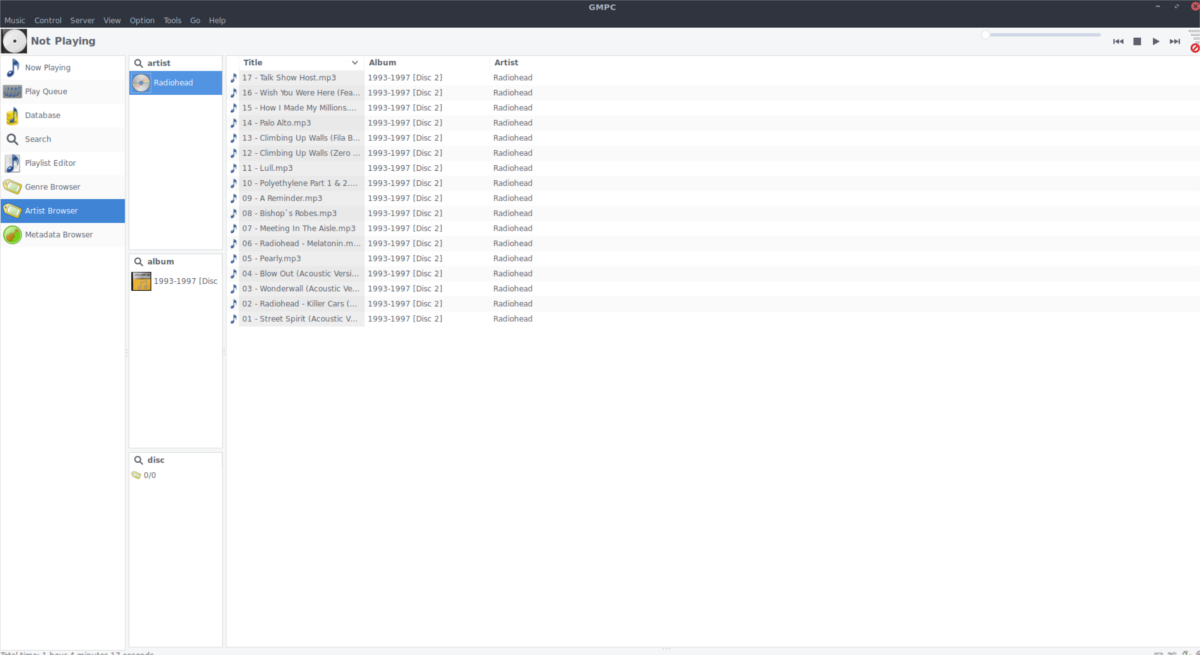
Uppdatera databasen genom att klicka på "Server" och sedan välja "Uppdatera MPD-databas". Du kommer då att kunna spela upp all musik i / Var / lib / MPD / musik mapp på distans, via GMPC. Denna app uppdaterar inte databasen automatiskt. Varje gång nya musikfiler läggs till måste du uppdatera klienten igen.












kommentarer